reklama
Při výběru nejlepšího softwaru pro úpravu videa mohou být obrovské seznamy funkcí skličující. Možná jen chcete program, který vám pomůže upravit vaše videa bez jakýchkoli starostí. Pokud ano, nehledejte dále než Adobe Premiere Elements.
Aplikace Adobe Premiere Elements nabízí to, co potřebujete a další, aby bylo dosaženo co nejlepšího video obsahu. A to vše bez nadměrných komplikací. Zde jsou naše důvody, proč začít používat aplikaci Adobe Premiere Elements pro úpravy videa.
1. Opravte problémy s osvětlením jednoduchým efektem
Pro kohokoli, kdo se při natáčení videa kdy vyrovnal se špatným osvětlením, víte, jak moc může zničit nejlepší okamžiky. U Premiere Elements zmizí problémy s příliš zrnitým a skvrnitým videem pomocí velmi jednoduchého procesu.
Jakmile přetáhnete svůj video soubor na časovou osu programu, jednoduše vyberte Video efekty> Snižte šum vyčistit to.

Pokud chcete trochu více kontroly nad procesem, můžete vyladit nastavení kvality. Spíše než ponechat ji jako výchozí možnost, můžete se také rozhodnout pro mírný nebo vysoce kvalitní převod. Pak se rozloučte s potřebou střílet pouze v ideálním osvětlení.
2. Automaticky uspořádejte svou sbírku videí
Berete hodně videí a potřebujete pomoc s jejich tříděním? Lidé s rozsáhlými sbírkami mohou pomoci při třídění podle své hromady videa pomocí inteligentních značek i rozpoznávání obličeje.
Pomocí automatického systému detekce prvků se inteligentní značky automaticky pokusí detekovat různé položky, jako je pláž, dům, oceán, hora, západ slunce, rodina a další. Podobně systém rozpoznávání obličeje společnosti Adobe detekuje pomocí funkcí obličeje a vytvoří nepojmenovaný soubor videí zaměřených na ně. Poté můžete označit tváře, aby si je zapamatovali pro všechna budoucí videa.
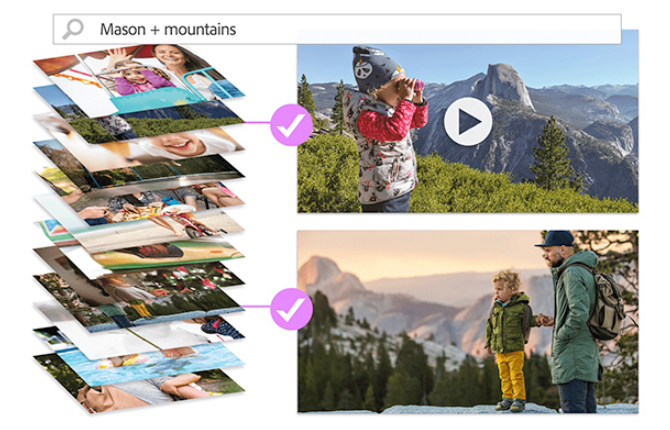
Každý, kdo si pamatuje vytváření složek podle složek, aby třídil svá videa, poskytuje vestavěný a prohledávatelný systém vítanou úlevu.
3. Odstraňte černé pruhy, aby byla vaše videa působivá
I když automatizované funkce trochu pomáhají, upravené úpravy Elementu si zaslouží zvláštní zmínku. Pokud jste někdy natočili svislé video pomocí smartphonu, znáte černé pruhy viditelné při horizontálním sledování. Jejich odstranění pomocí nové úpravy rámečkem výplně umožňuje mnohem plynulejší zážitek ze sledování.
Ať už jsou pruhy nahoře a dole nebo po stranách, vaše videa budou nyní mít své rámečky vyplněné, aby odpovídaly. Vaše svislá videa lze snadno přetáhnout na vodorovná videa pomocí jednoduchého tažení. Podobně se horizontální videozáznamy mohou stát zcela svisle.

Jako další jednoduchý videopřipojení můžete flexibilně vytvářet pohlcující a plynulé přechody mezi videi. V předchozím článku jsme podrobněji pojednali o přechodech na video, takže pokud máte zájem, nezapomeňte si prohlédnout náš seznam Přechody Adobe Premiere pro oživení vašich videí 10 přechodů Adobe Premiere, které oživí vaše videaPřechody Adobe Premiere mohou vylepšit jakékoli video, bez ohledu na to, jak je předmět náročný. V tomto článku se podíváme na některé z nejlepších přechodů Premiere Pro, které by každý měl používat. Přečtěte si více .
4. Vytvářejte živější, barevné fotografie
Další upravená úprava nabízí jednoduché řešení, díky kterému se vaše fotografie budou cítit živější. Spíše než nechat své nebe jako nepohyblivý obraz, animovaná editace oblohy s průvodcem vytvoří barevnou alternativu. To poskytuje vítanou změnu pro každého, kdo pořizuje snímky ve velmi neměnném prostředí.
I když nejde o nejrychlejší úpravy, aplikace mohou být téměř nekonečné. Pokud máte doma oblíbený obrázek, můžete pomocí této úpravy proměnit zábavnou tapetu na ploše. Venkovní prezentace se může stát úžasnou řadou pulzujících nebe. Pokud chcete svému videu na YouTube jen přidat nějaké přidané vizuální koření, zvažte také použití této úpravy.

5. Vytvářejte časově lehce pomocí vaší sbírky
Funkce timelapse přichází jako poslední upravená úprava Premiere Elements. Pokud chcete znovu vytvořit zážitek a mít velkou sekvenční hromadu fotografií nebo videí, můžete tento okamžik oživit.
Představte si, že zrychlíte výstřely a ukážete dynamický východ slunce nebo znovu vytvoříte iluzivní procházení mraků. Jednoduše nahrajte svá média, tříděte podle data jejich vytvoření a upravte časový úsek podle toho, zda jednáte o fotografie nebo videa, a vytvořte tak náhled s časovým odstupem. Využijte také tituly, text a zvuk pro větší přizpůsobení.

S trochou vynalézavosti můžete i nadále vytvářet pohlcující viněty světa.
6. Použijte nejnovější formáty souborů
Jeden méně uznávaný prvek každé sady pro úpravy videa přichází ve formě nové podpory souborů. Nové formáty souborů a typy komprese vznikají pravidelně a chcete se ujistit, že je můžete použít, když je to relevantní. Naštěstí Premiere Elements zůstává s každou aktualizací na vrcholu hry.
S novou aktualizací se začnou hrát možnosti importu a úpravy souborů fotografií HEIF a video souborů HEVC pro MacOS i Windows. Pokud jste kvalitní buff, tyto typy s vysokou účinností umožňují před zahájením úprav nějaké další oomph.
Pro větší srozumitelnost mějte na paměti, že HEIF používá 16bitovou barvu v porovnání s 8bitovými soubory JPEG. Zdvojnásobení kvality souboru může hrát klíčovou roli při práci s novými funkcemi, jako je Timelapse Guided Edit.
7. Můžete si vyzkoušet Adobe Premiere Elements zdarma
Při pohledu na software, který se každoročně aktualizuje, stojí za to se ptát, zda je to hodnota za peníze. Nechcete ztrácet peníze na program, který nemá funkce, které potřebujete. Společnost Adobe se svou spolehlivostí značky vždy zajistí, že bude nabízet nabídky svým věrným zákazníkům.
Pokud si nejste jisti placením za upgrade nebo plnou verzi, společnost Adobe nabízí 30denní zkušební verzi zdarma k vyzkoušení aktualizace a používání nových funkcí. Jediným předpokladem je potřeba mít účet Adobe. Po rychlé registraci nebo přihlášení budete moci začít vzorkovat a vytvářet bez potvrzení.
Stažení:Prvky Adobe Premiere (99,99 $, s bezplatnou zkušební verzí)
Adobe Premiere Elements je editor Solid Video
Adobe Premiere Elements stojí nad konkurencí, když zvažuje množství jednoduchých možností úprav, třídění videa a pravidelných aktualizací. Pro snadnou editaci videa na základní úrovni se spoustou možností zvládnutí, zvažte, zda byste ji nechali zastřelit.
A pokud jste připraveni využít Adobe Premiere Pro Chcete-li ještě účinnější úpravy videa, zvažte jejich zvážení Tipy pro úpravy videa v aplikaci Adobe Premiere Pro 10 tipů pro rychlejší úpravu videa v aplikaci Adobe Premiere ProEditace videa může být těžká práce. Naštěstí existuje řada tipů a triků, pomocí kterých můžete rychleji upravovat video pomocí aplikace Adobe Premiere Pro. Přečtěte si více .
James je spisovatel štábu pro MakeUseOf a milovník slov. Po dokončení jeho B.A. v angličtině se rozhodl věnovat své vášni ve všech záležitostech techniky, zábavy a her. Doufá, že bude psaným slovem oslovovat, vzdělávat a diskutovat s ostatními.

